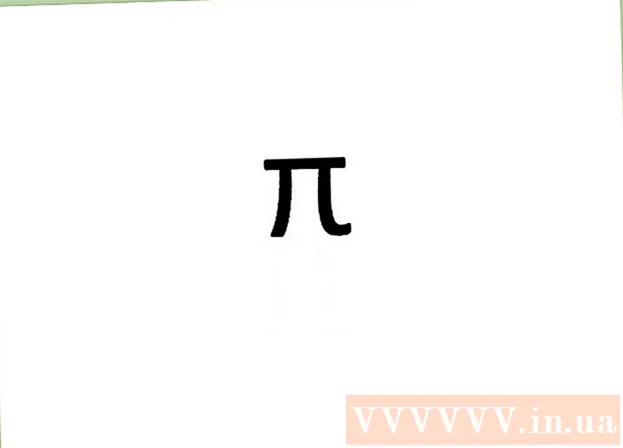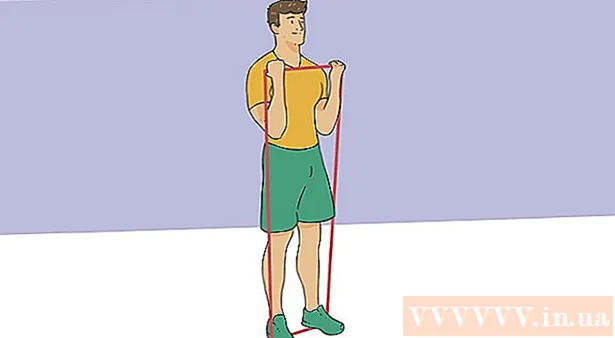Höfundur:
Charles Brown
Sköpunardag:
6 Febrúar 2021
Uppfærsludagsetning:
1 Júlí 2024

Efni.
- Að stíga
- Aðferð 1 af 5: Lokun Windows í Microsoft Windows
- Aðferð 2 af 5: Lokaðu gluggum í Mac OS X
- Aðferð 3 af 5: Lokaðu gluggum í Google Chrome
- Aðferð 4 af 5: Lokaðu gluggum í Mozilla Firefox
- Aðferð 5 af 5: Lokaðu gluggum í Internet Explorer
Að læra að loka gluggum í tölvunni þinni og í mismunandi netvöfrum getur sparað þér mikinn tíma, sérstaklega ef þú ert með marga glugga eða forrit opin á skjáborðinu þínu. Fylgdu skrefunum og aðferðum sem lýst er í þessari grein til að læra hvernig á að loka gluggum í mismunandi vöfrum og stýrikerfum.
Að stíga
Aðferð 1 af 5: Lokun Windows í Microsoft Windows
 Smelltu á „x“ efst í hægra horni glugga til að loka glugganum.
Smelltu á „x“ efst í hægra horni glugga til að loka glugganum. Ýttu samtímis á „Ctrl“ og „W“ til að loka núverandi glugga.
Ýttu samtímis á „Ctrl“ og „W“ til að loka núverandi glugga. Ýttu á "F11" til að lágmarka núverandi glugga.
Ýttu á "F11" til að lágmarka núverandi glugga. Ýttu á Windows lógótakkann og niður örina til að lágmarka núverandi glugga.
Ýttu á Windows lógótakkann og niður örina til að lágmarka núverandi glugga. Ýttu samtímis á Windows takkann og „M“ til að lágmarka alla opna glugga.
Ýttu samtímis á Windows takkann og „M“ til að lágmarka alla opna glugga. Ýttu samtímis á „ALT“ og „F4“ til að loka virku atriði eða forriti.
Ýttu samtímis á „ALT“ og „F4“ til að loka virku atriði eða forriti. Ýttu samtímis á „Ctrl“ og „F4“ til að loka virku skjali. Þessa skipun er hægt að nota í forritum sem styðja að keyra mörg skjöl á sama tíma, svo sem Microsoft Word.
Ýttu samtímis á „Ctrl“ og „F4“ til að loka virku skjali. Þessa skipun er hægt að nota í forritum sem styðja að keyra mörg skjöl á sama tíma, svo sem Microsoft Word.
Aðferð 2 af 5: Lokaðu gluggum í Mac OS X
 Smelltu á rauða hringinn efst í vinstra horni glugga til að loka honum.
Smelltu á rauða hringinn efst í vinstra horni glugga til að loka honum. Ýttu samtímis á „Command“ og „W“ til að loka og opna glugga.
Ýttu samtímis á „Command“ og „W“ til að loka og opna glugga.- Ef þú ert með marga flipa opna, ýttu á "Command-W" til að loka aðeins virka flipanum. Til að loka öllum flipum í opnum glugga skaltu halda áfram að ýta á "Command-W" þar til glugginn er alveg lokaður.
 Ýttu samtímis á „Command“, „Option“ og „W“ til að loka öllum opnum gluggum.
Ýttu samtímis á „Command“, „Option“ og „W“ til að loka öllum opnum gluggum. Ýttu samtímis á „Command“ og „M“ til að lágmarka þann glugga sem nú er opinn.
Ýttu samtímis á „Command“ og „M“ til að lágmarka þann glugga sem nú er opinn. Ýttu samtímis á „Command“, „Option“ og „M“ til að lágmarka alla opna glugga.
Ýttu samtímis á „Command“, „Option“ og „M“ til að lágmarka alla opna glugga. Ýttu á "F11" til að fela alla opna glugga.
Ýttu á "F11" til að fela alla opna glugga. Ýttu á „Command“ og „H“ til að fela alla glugga í gangandi forriti.
Ýttu á „Command“ og „H“ til að fela alla glugga í gangandi forriti. Ýttu á "Command", "Option" og "H" til að fela glugga allra annarra forrita sem eru í gangi.
Ýttu á "Command", "Option" og "H" til að fela glugga allra annarra forrita sem eru í gangi. Ýttu á "Command" og "Q" til að loka og ljúka opnu forriti á skjáborðinu þínu.
Ýttu á "Command" og "Q" til að loka og ljúka opnu forriti á skjáborðinu þínu.
Aðferð 3 af 5: Lokaðu gluggum í Google Chrome
 Smelltu á „x“ efst í horninu á opnu Google Chrome lotunni þinni.
Smelltu á „x“ efst í horninu á opnu Google Chrome lotunni þinni.- Smelltu á rauða hringinn ef þú ert að nota Chrome á Mac.
 Ýttu á "ALT" og "F4" samtímis til að loka Google Chrome glugga í Linux eða Windows.
Ýttu á "ALT" og "F4" samtímis til að loka Google Chrome glugga í Linux eða Windows. Ýttu á "Command", "Shift" og "W" til að loka Google Chrome glugga í Mac OS X.
Ýttu á "Command", "Shift" og "W" til að loka Google Chrome glugga í Mac OS X.
Aðferð 4 af 5: Lokaðu gluggum í Mozilla Firefox
 Smelltu á „x“ efst í hægra horninu á Mozilla Firefox glugganum.
Smelltu á „x“ efst í hægra horninu á Mozilla Firefox glugganum.- Smelltu á rauða hringinn efst til vinstri á þinginu ef þú ert að nota Mac OS X.
 Ýttu á "ALT" og "F4" takkana samtímis til að loka Firefox glugga á Windows tölvu.
Ýttu á "ALT" og "F4" takkana samtímis til að loka Firefox glugga á Windows tölvu. Ýttu samtímis á „Command“, „Shift“ og „W“ til að loka opnum Firefox glugga í Mac OS.
Ýttu samtímis á „Command“, „Shift“ og „W“ til að loka opnum Firefox glugga í Mac OS.
Aðferð 5 af 5: Lokaðu gluggum í Internet Explorer
 Smelltu á "x" hnappinn efst í hægra horninu á opnum glugga.
Smelltu á "x" hnappinn efst í hægra horninu á opnum glugga. Ýttu samtímis á „Ctrl“ og „W“ takkana til að loka virkum opnum glugga.
Ýttu samtímis á „Ctrl“ og „W“ takkana til að loka virkum opnum glugga. Ýttu samtímis á „Ctrl“, „ALT“ og „F4“ takkana til að loka öllum öðrum opnum gluggum.
Ýttu samtímis á „Ctrl“, „ALT“ og „F4“ takkana til að loka öllum öðrum opnum gluggum.